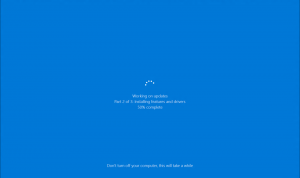Windows 10에서 고대비 키보드 단축키 비활성화
Windows에는 고대비 모드를 제공하는 여러 테마가 있습니다. 색상 대비가 더 필요하기 때문에 화면에서 텍스트를 읽기 어려울 때 유용합니다. 또한 키보드 단축키로 고대비 모드를 활성화하거나 비활성화할 수 있습니다.
광고
고대비 모드는 Windows 10의 접근성 시스템의 일부입니다. 여기에는 특히 다양한 건강 문제가 있는 사용자를 위해 운영 체제의 사용성을 향상시키는 많은 옵션이 포함되어 있습니다.
Windows 10에는 OS에 다른 모양을 제공하는 몇 가지 고대비 테마가 포함되어 있습니다. 다음 스크린샷은 그 중 하나를 보여줍니다.

고대비를 빠르게 활성화하려면 왼쪽 옮기다 + 왼쪽 Alt + PrtScn 키. 이 키를 두 번 누르면 고대비가 비활성화됩니다. 이러한 핫키가 마음에 들지 않으면(예: 타사 소프트웨어에 할당하려는 경우) 비활성화할 수 있습니다.
클래식 제어판 앱을 사용하여 언급된 키보드 단축키를 활성화하거나 비활성화할 수 있습니다. 다음은 수행할 수 있는 방법입니다.
Windows 10에서 고대비 키보드 단축키를 비활성화하려면, 다음을 수행합니다.
- 열려있는 제어판.
- 접근성을 클릭합니다.

- 접근성에서 접근성 센터를 클릭합니다.

- 링크를 클릭 고대비 설정.

- 다음 페이지에서 옵션을 선택 취소합니다. 왼쪽 ALT + 왼쪽 SHIFT + PRINT SCREEN을 누를 때 고대비 켜기 또는 끄기 아래에 고대비, 확인을 클릭합니다.

완료되었습니다. 이제 키보드 단축키가 비활성화되었습니다.
또한 레지스트리 조정을 사용하여 키보드 단축키를 비활성화하거나 활성화할 수 있습니다.
레지스트리 조정으로 왼쪽 ALT + 왼쪽 SHIFT + PRINT SCREEN 단축키 비활성화
- 열기 레지스트리 편집기 앱.
- 다음 레지스트리 키로 이동하십시오.
HKEY_CURRENT_USER\제어판\접근성\고대비
레지스트리 키로 이동하는 방법 보기 한 번의 클릭으로.
- 오른쪽에서 새 문자열(REG_SZ) 값을 수정하거나 생성합니다. 깃발.
값 데이터를 4218로 설정 장애를 입히다 고대비 단축키.
4222의 값 데이터는 ~ 할 수있게하다 바로 가기.
- 레지스트리 조정에 의해 수행된 변경 사항을 적용하려면 다음을 수행해야 합니다. 로그아웃 사용자 계정에 로그인합니다.
시간을 절약하기 위해 다음 레지스트리 파일을 다운로드할 수 있습니다.
레지스트리 파일 다운로드
관련 기사:
- Windows 10에서 색상 필터 단축키 활성화 또는 비활성화
- Windows 10에서 그레이스케일 모드를 활성화하는 방법
- Windows 10에서 고대비 모드를 활성화하는 방법
그게 다야